當(dāng)前位置:首頁 > 幫助中心 > win10系統(tǒng)怎么u盤啟動(dòng)裝系統(tǒng)-win10系統(tǒng)如何U盤啟動(dòng)裝系統(tǒng)
win10系統(tǒng)怎么u盤啟動(dòng)裝系統(tǒng)-win10系統(tǒng)如何U盤啟動(dòng)裝系統(tǒng)
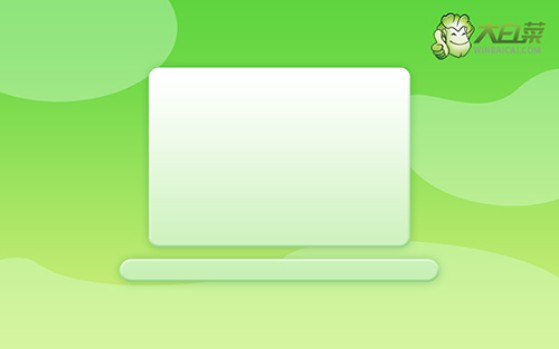
一、u盤重裝系統(tǒng)工具
系統(tǒng)版本: Windows 10專業(yè)版
安裝工具:大白菜u盤啟動(dòng)盤制作工具(點(diǎn)擊紅字下載)
二、u盤重裝系統(tǒng)準(zhǔn)備
1、在進(jìn)行U盤寫入操作時(shí),有些安全軟件可能會(huì)將引導(dǎo)文件識(shí)別為異常程序并進(jìn)行攔截,進(jìn)而導(dǎo)致寫盤失敗。所以,建議在啟動(dòng)盤制作前暫停殺毒軟件或系統(tǒng)防護(hù)工具。
2、雖然當(dāng)前主流系統(tǒng)安裝程序大多內(nèi)置基礎(chǔ)驅(qū)動(dòng),但仍可能遇到無線網(wǎng)卡、顯卡等硬件未能即時(shí)識(shí)別的情況。為保險(xiǎn)起見,可提前使用驅(qū)動(dòng)管理工具導(dǎo)出當(dāng)前電腦的驅(qū)動(dòng)文件。
3、建議將系統(tǒng)鏡像文件保存在U盤中,便于將來重復(fù)使用或給其他設(shè)備安裝系統(tǒng)。如不確定去哪里獲取干凈鏡像資源,可前往 “MSDN我告訴你”等網(wǎng)站下載,確保來源可信。
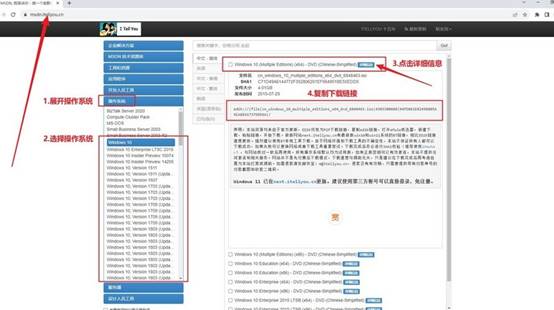
三、u盤重裝系統(tǒng)流程
步驟一:創(chuàng)建U盤啟動(dòng)盤
1、訪問“大白菜”官網(wǎng),下載最新版U盤啟動(dòng)工具,將壓縮包解壓到一個(gè)容易找到的位置,比如桌面或D盤。
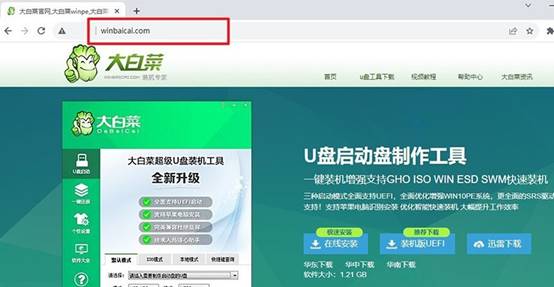
2、插入8GB或更大容量的U盤,打開剛剛解壓出來的工具程序,按提示選擇U盤并啟動(dòng)制作,過程幾分鐘即可完成。

步驟二:設(shè)置電腦從U盤啟動(dòng)
1、每個(gè)品牌的電腦都有自己的u盤啟動(dòng)快捷鍵,你可以提前在官網(wǎng)進(jìn)行查詢,或者看看以下截圖。
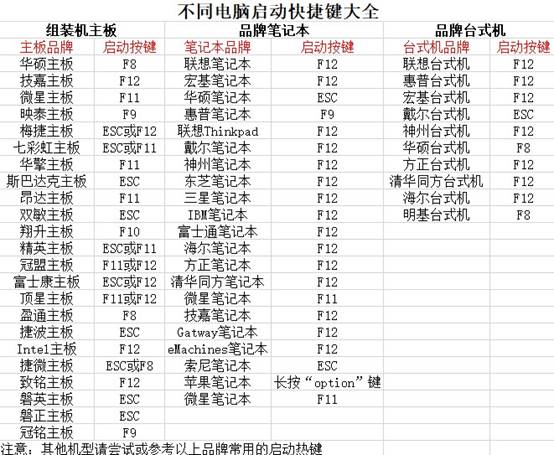
2、重啟電腦后快速按下相應(yīng)快捷鍵,進(jìn)入啟動(dòng)設(shè)備選擇界面。用方向鍵選中帶有U盤品牌名稱的選項(xiàng),回車確認(rèn)。
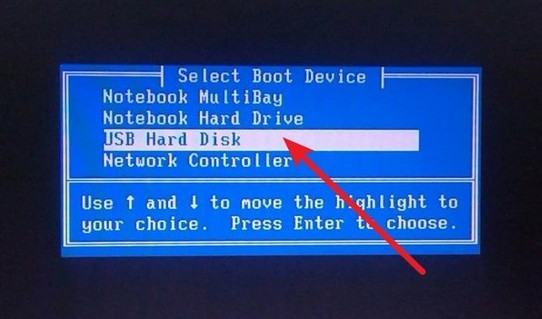
3、接下來屏幕會(huì)加載“大白菜”的主界面。在界面中選擇進(jìn)入【1】PE系統(tǒng)選項(xiàng),按下回車,電腦將進(jìn)入桌面。
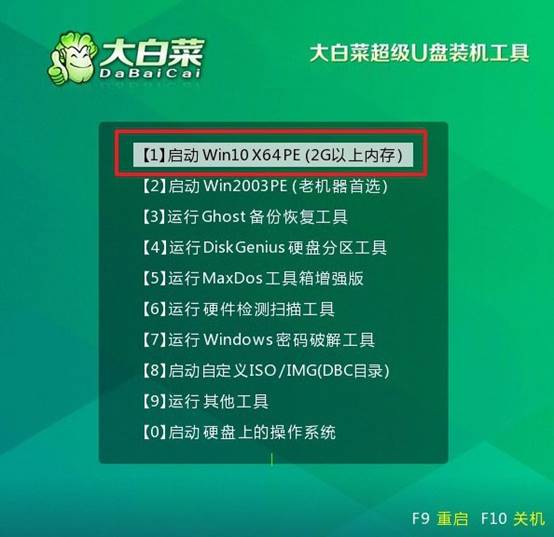
步驟三:通過U盤重裝電腦系統(tǒng)
1、在桌面,找到并打開 “一鍵裝機(jī)”的軟件,雙擊打開,選擇目標(biāo)磁盤為C盤來安裝系統(tǒng),點(diǎn)擊“執(zhí)行”。
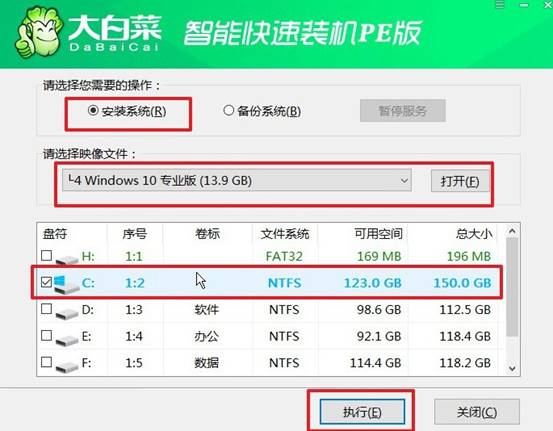
2、程序會(huì)彈出確認(rèn)窗口,提示你是否開始還原系統(tǒng),直接點(diǎn)擊 “是”繼續(xù)。
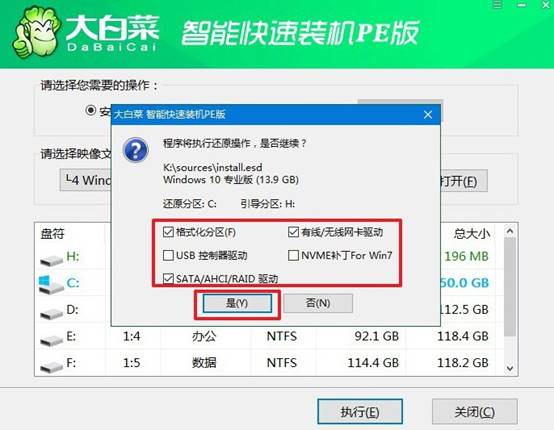
3、期間會(huì)彈出新窗口,如圖所示,勾選“完成后自動(dòng)重啟”選項(xiàng),系統(tǒng)開始復(fù)制和部署所需文件。在電腦第一次自動(dòng)重啟前,請(qǐng)立即拔掉U盤,防止再次進(jìn)入PE系統(tǒng)。
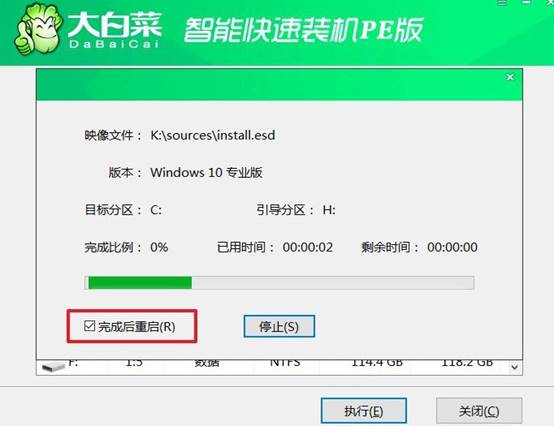
4、系統(tǒng)安裝過程中電腦可能會(huì)重啟幾次,這是正常現(xiàn)象。保持電腦接通電源,等待系統(tǒng)進(jìn)入初始設(shè)置界面即可。

好啦,現(xiàn)在你學(xué)會(huì)了win10系統(tǒng)如何U盤啟動(dòng)裝系統(tǒng)吧。即使你從未重裝過,也完全不需要慌張,只要你能準(zhǔn)備一個(gè)裝好PE系統(tǒng)和Win10鏡像的U盤,再進(jìn)入BIOS設(shè)置為U盤啟動(dòng),基本就能順利進(jìn)入安裝流程,不會(huì)破壞硬件,風(fēng)險(xiǎn)可控,適合大多數(shù)用戶自助操作。

